一切的起因,只是因为我突然想给我的 2017 13“ MacBook Pro 找个带苹果 Logo 的配件,刚好坏的是鼠标,然而我买不起也摸不习惯现在的 Magic Mouse,主要是摸不习惯。
背景信息
入手渠道与价格
淘宝网,含邮费 99 RMB
型号 A1197
不过我个人怀疑我入手店铺也可能是 eBay 之类的二道贩子,因为到手的设备名已经是 xxxx‘s mouse 这种格式了 ...
原始资料(摘自 Mactracker)
有线版本发布于 2005 年 8 月,蓝牙无线版本发布于 2006 年 7 月。
它是现款 Magic Mouse 直系的上代产品,也是 2005 - 2009 年所有 Mac 的原厂随机鼠标,还是苹果历史上首款多键鼠标。
多键在此处是相对于传统 Mac 只有一个左键的概念而言。
与有线版本使用红光定位不同,无线版本使用激光定位(不可见),具体数据似乎未知(有线版本官方数据为 800 dpi)。
外观
使用富士 X-A3 + XC 16-50mm 3.5-5.6 套机拍摄
说起来也许不信,刚开箱就是这个程度的使用痕迹了,虽说店家已经标注是二手,还是让我有点失望。
正面可以看到凹印的苹果 Logo,轨迹球,以及侧面压感区,左/右键隐藏在轨迹球的两侧。

压感区分布在鼠标本体的两侧,在 macOS 系统中可以自定义功能,当作侧键使用,左右两侧设计完全一致且对称。

电池仓保护盖、开关、状态指示灯位于鼠标底部,从上到下依次是指示灯、主开关以及电池仓盖锁定滑块。

定位镜头被隐藏在了主开关下,向下滑动开关滑块后,定位镜头露出,鼠标同时进入开机状态并点亮状态灯。

向下滑动电池仓盖锁定滑块后,可以卸下电池仓盖,并且鼠标本体会自动关机。它的电源来自一节或两节五号(AA)电池,官方参数上允许使用充电电池。

和我手上已有的 Surface Mouse(滚轮彻底失灵)以及罗技 2.4G 无线办公鼠标 M185 简单对比一下尺寸,大概如下图。


我作为一个不懂外设且无游戏需求的用户,个人感觉尺寸上接近合适,作为给台式机等桌面平台使用的鼠标也不违和,重量通过家用磅秤测出无电池约 80g / 含电池约 130g,它抓在我手上大概是这个样子,相比 Magic Mouse 略高的隆起让它更像传统鼠标般贴合手掌。

功能体验
macOS 下
作为曾经的随机鼠标,打开蓝牙后,甚至无需进入配对模式,系统就能找到它。
通过 系统偏好设置->鼠标 可以自定义所有的按键功能。
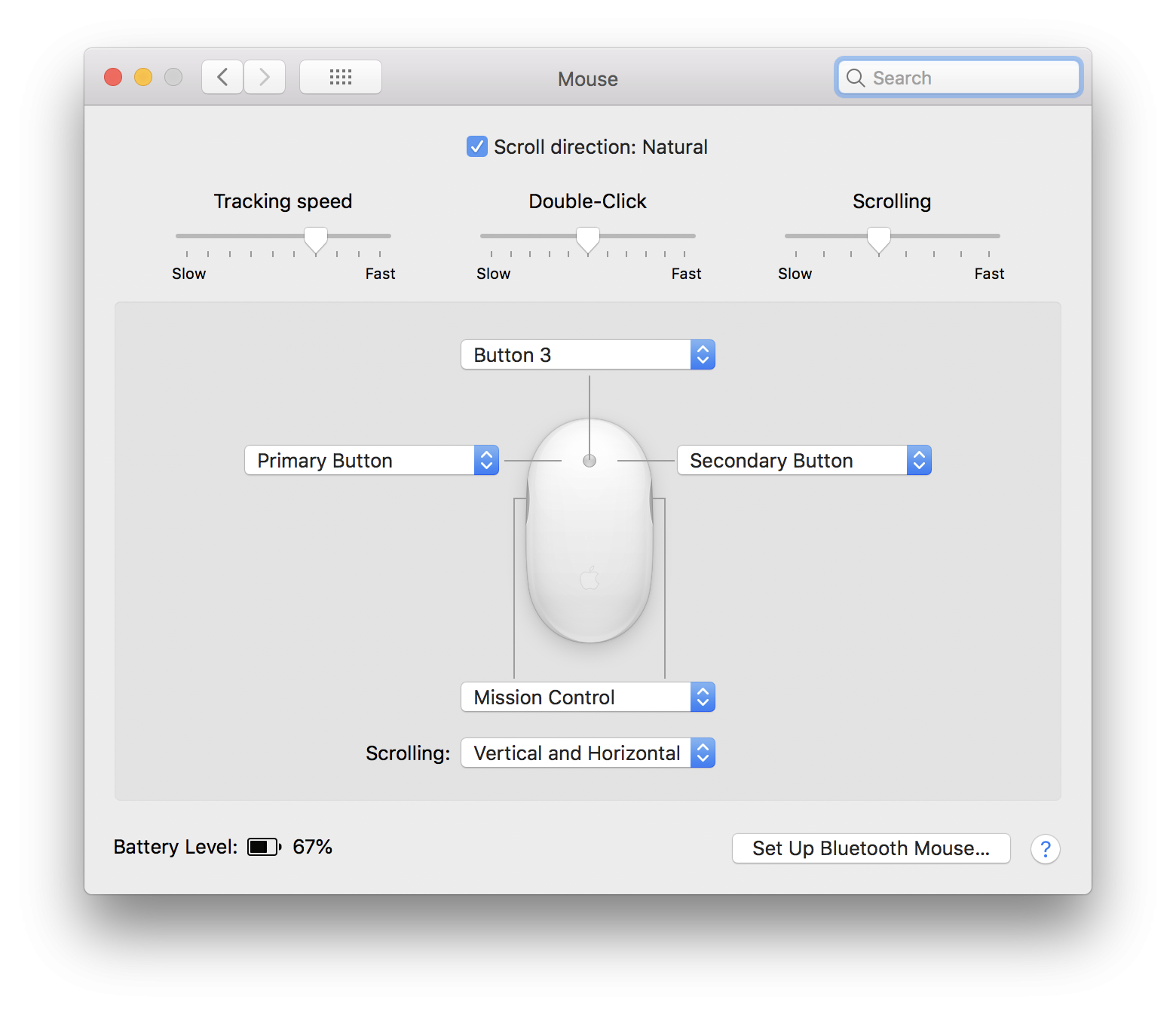
除了两侧的压感区不能被定义成左右键之外,其它所有可按压部分都能被自定义成打开 Mission Control 调度中心、显示桌面之类的功能,包括中间的轨迹球也可以设为按压后执行左键或右键的功能,在用不到相应按键的情况下还能禁用对应的按键:
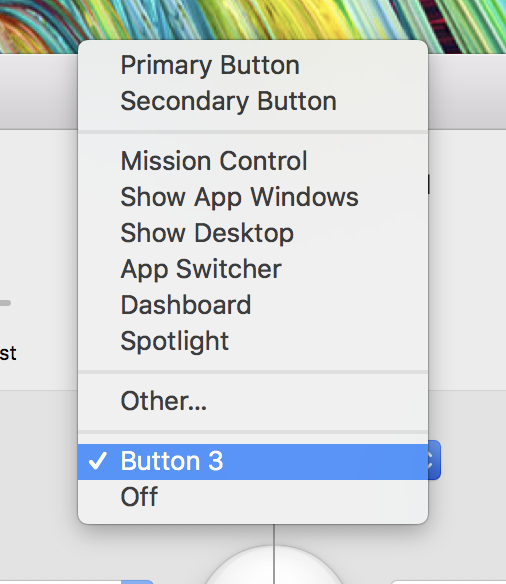
比较有趣的地方是可以同时设成两个左键,或者两个右键,如果把按下中间的轨迹球也设成左/右键功能的话那么可以同时有三个左键或者三个右键,此外也可以禁用其中的一侧。
如果在菜单中把按键功能设成 Other,系统会跳出路径选择对话框,通过该对话框可以指定按下对应按键打开任意的文档/应用程序或者执行 AppleScript 之类的脚本。
同时压感区和轨迹球可以分别设为 Button 3 以及 Button 4,但我感觉这个取决于具体的应用是否会用到鼠标的第三或第四键。
滚轮的滚动方向可以设为仅纵向、横向 + 纵向以及 360 度,在无需使用的场合下可以禁用。
系统可以显示剩余电量,使用 iStat Menus 之类的应用也能看见。
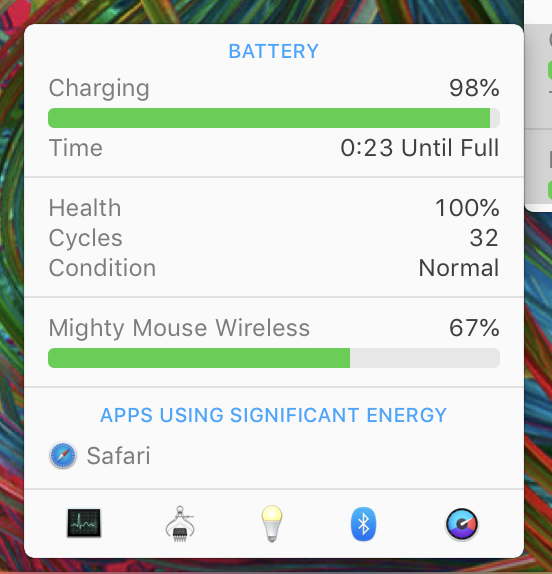
Windows 下
官方参数中同样兼容。
在系统蓝牙设置中如果无法搜到鼠标,可以通过长按左键直至底部指示灯亮起后再配对,配对过程中可能需要输入 PIN 码 0000 或 1111。
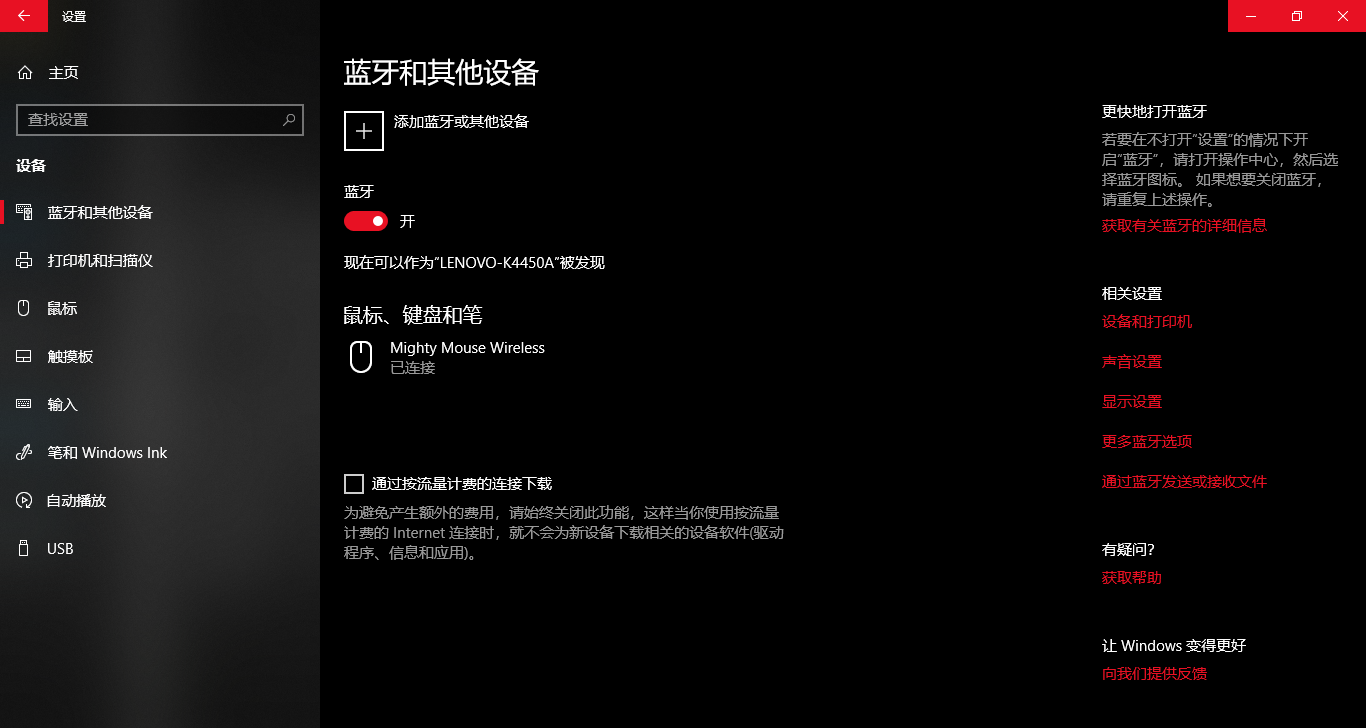
相比 macOS ,Windows 下无法对鼠标各按键的功能进行自定义,此时对应的功能如下:
- 左/右按键:左/右按键
- 按下轨迹球:四向滚屏
- 挤压两侧压感区:在 Chrome 等浏览器中,后退一页
- 轨迹球可以四向横纵滚动
根据搜索,苹果在 Boot Camp 中提供了无线鼠标驱动 AppleWirelessMouse64.exe,但在安装并手动指定后似乎功能上和未安装相同,这里通过设备管理器的信息表明为已安装状态,没有指定该驱动时系统识别为标准 HID 设备:
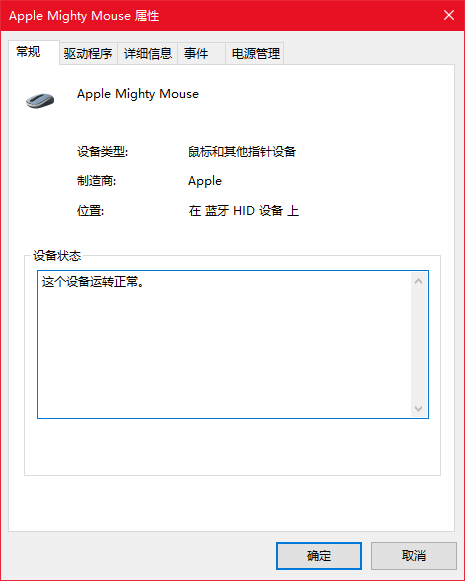
技术原理

Mighty Mouse 的上盖板有一个静电感应线圈和一个接地铜条,原理是当触发微动时,传感器通过感应线圈检查右键区域是否有单独的静电触发,从而感知你在点击左键还是右键(没单独触发当然就是左击喽,所以点击右键需要抬起左边手指)- 摘自知乎回答
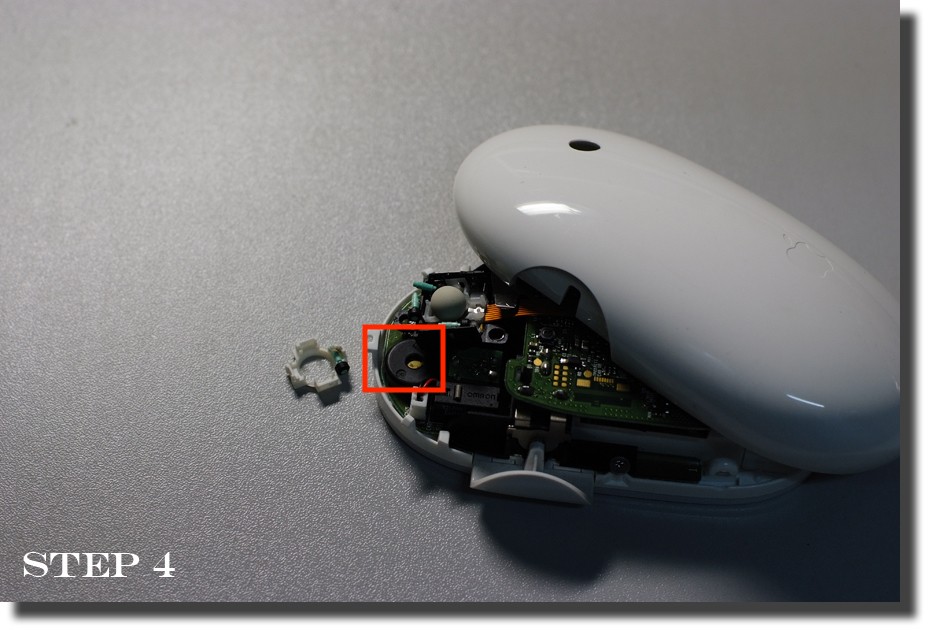
红框中的压电蜂鸣器在滚动轨迹球时会同时发出类似滚轮逐级滚动时的声音,让用户认为轨迹球具备阻尼手感。
总结
优点:
- 苹果 Logo 和设计风格
- 和 macOS 配合良好
- 比过于平坦的 Magic Mouse 更顺手
- 技术原理了解之后还挺有趣
缺点:
- 机械结构轨迹球有进灰隐患
- 两侧压感区无回馈,按压手感比较生硬
- Windows 下适用于 Magic Mouse/Trackpad 的自定义第三方软件似乎不再支持它
- 外圈被苹果官方黏合,人为增加拆解难度
- 相比取代它的 Magic Mouse ,不支持多点触控手势操作
本文截止到这里,希望大家看的愉快。